Là tính năng cho phép thiết lập đo lường thời gian xử lý từng bước của một quy trình bán hàng cụ thể, tạo cơ sở đánh giá hiệu suất và cải thiện thời gian xử lý ở từng quy trình.
Tạo một cấu hình SLA cho quy trình bán hàng
Vào Cài đặt doanh nghiệp → Vận hành Smart CRM → Sales → SLA cơ hội bán.
Sau đó người dùng nhấn chọn quy trình bán hàng cần cấu hình SLA và nhấn chọn Tạo chính sách mới.
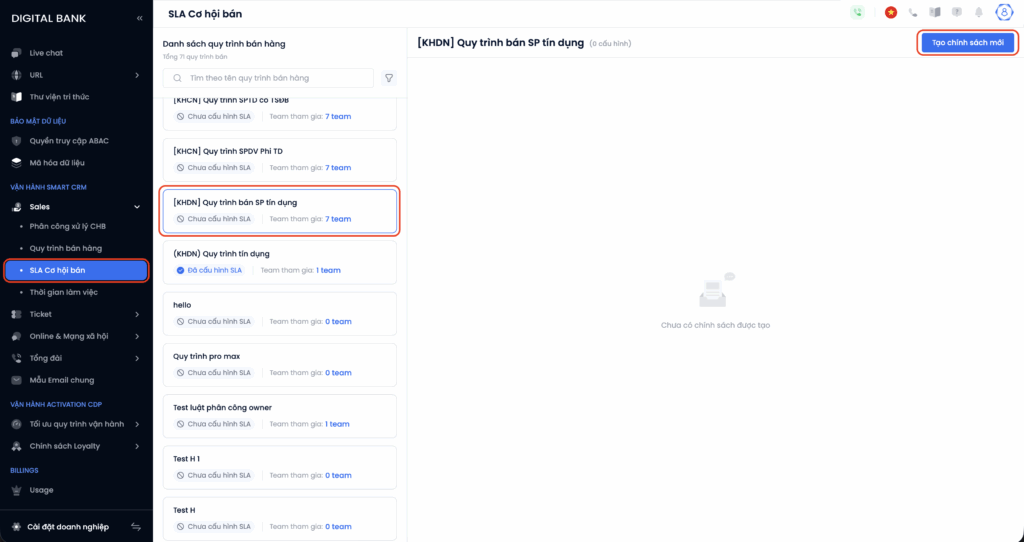
Màn hình hiển thị popup tạo chính sách SLA mới, người dùng điền thông tin mô tả chính sách và bấm Tạo.
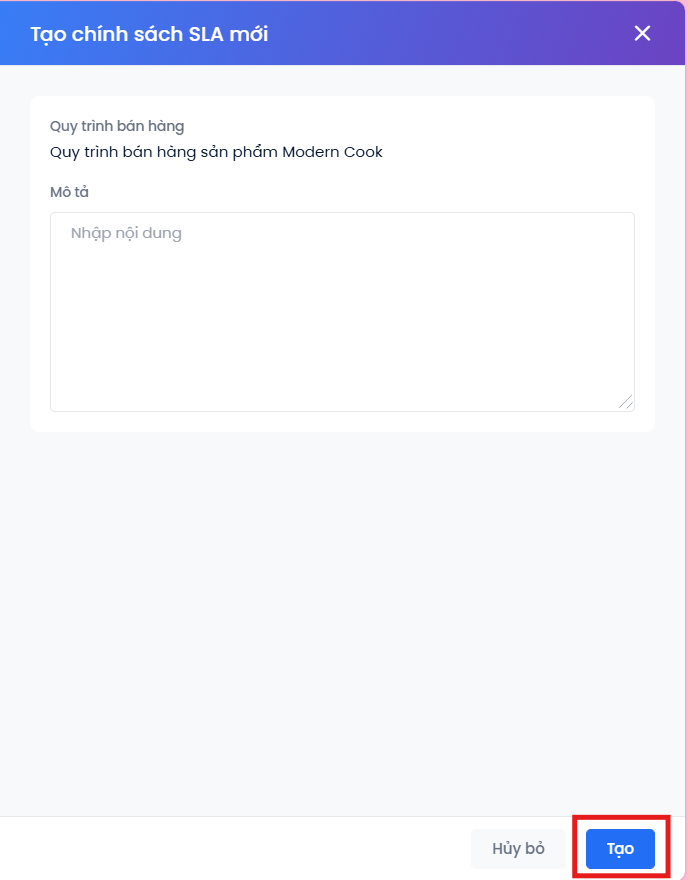
Quy trình tạo một chính sách SLA mới gồm 4 bước:
1. Cấu hình điều kiện áp dụng
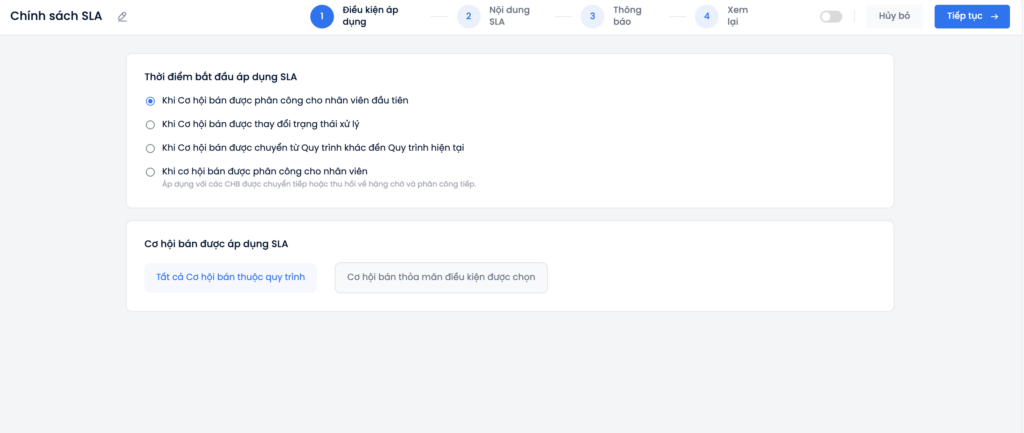
Bước 1: Chọn thời điểm bắt đầu áp dụng SLA. Có 4 lựa chọn:
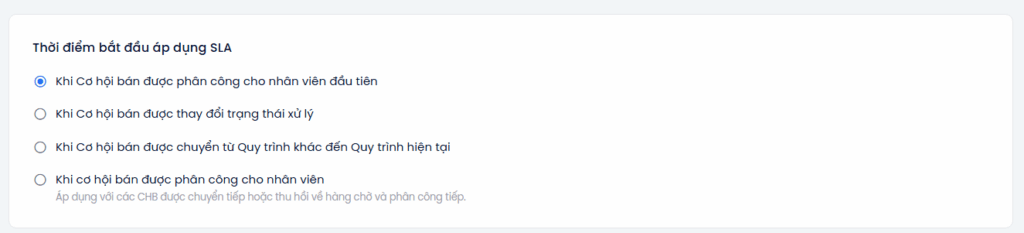
- Khi cơ hội bán được phân công cho nhân viên đầu tiên
Thời gian bắt đầu đo lường SLA sẽ tính từ thời điểm CHB đó được phân công cho owner lần đầu tiên.
Lưu ý: Các lần chuyển tiếp CHB cho các Oppty owner tiếp theo, thời gian SLA sẽ không được tính lại.
Ví dụ: CHB được phân công cho user A lúc 10:00 ngày 10/08/2025. Một ngày sau CHB ngày lại được phân công cho user B.
=> SLA của CHB này vẫn tính từ lúc 10:00 ngày 10/08/2025.
- Khi cơ hội bán được thay đổi trạng thái xử lý
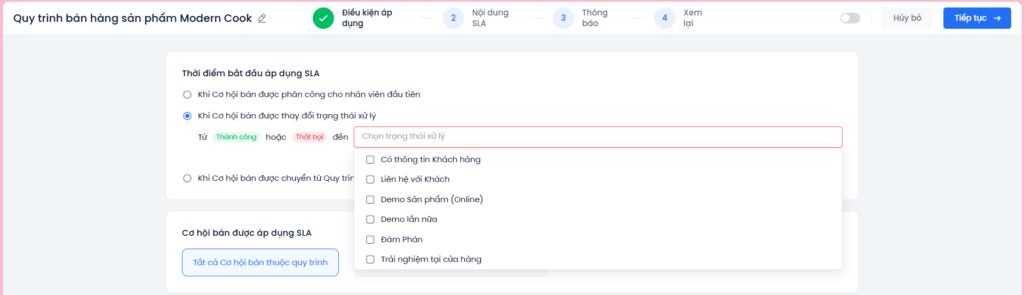
Khi CHB đang ở trạng thái Thành công hoặc thất bại, nếu CHB được update lại trạng thái lùi về các trạng thái trước thì sẽ bắt đầu tính SLA cho CHB này ngay tại thời điểm thay đổi trạng thái này.
Người dùng có thể tích chọn 1 hoặc nhiều trạng thái trong list trạng thái cho phép bắt đầu tính SLA.
- Khi Cơ hội bán được chuyển từ Quy trình khác đến Quy trình hiện tại.
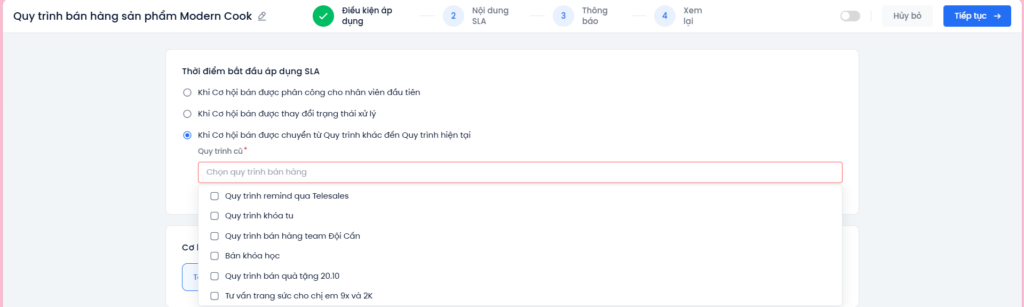
Khi CHB đang thuộc một Quy trình bán hàng khác và được chuyển tiếp đến Quy trình bán hàng hiện tại, lúc này SLA sẽ bắt đầu được reset tính lại từ đầu kể từ khi chuyến Quy trình bán hàng mới.
Người dùng tích chọn 1 hoặc nhiều quy trình bán hàng cũ trong list quy trình được hiển thị. Nếu như CHB được chuyển từ 1 Quy trình bán hàng khác không nằm trong list được chọn thì sẽ không được reset tính lại SLA.
Ví dụ: Người dùng tích chọn cho phép reset tính lại SLA nếu 1 CHB được chuyển từ Quy trình A đến Quy trình hiện tại.
Trường hợp 1: Giả sử SLA của một CHB tại thời điểm vẫn thuộc Quy trình A là 10:00 01/08/2025. Thời gian CHB này chuyển từ Quy trình A -> Quy trình hiện tại là 15:00 10/08/2025.
=> SLA mới của CHB này được tính từ 15:00 10/08/2025
Trường hợp 2: Giả sử SLA của một CHB tại thời điểm vẫn thuộc Quy trình B là 10:00 01/08/2025. Thời gian CHB này chuyển từ Quy trình B -> Quy trình hiện tại là 15:00 10/08/2025.
=> SLA mới của CHB này vẫn là 10:00 01/08/2025, vì Quy trình B không được chọn để reset SLA theo như set up ban đầu.
- Khi cơ hội bán được phân công cho nhân viên
Áp dụng với các CHB được chuyển tiếp hoặc thu hồi về hàng chờ và phân công tiếp.

Thời gian đo lường SLA sẽ tính từ thời điểm CHB được phân công cho owner sau khi đã được chuyển tiếp hoặc thu hồi từ user khác.
Bước 2: Chọn các CHB sẽ áp dụng SLA
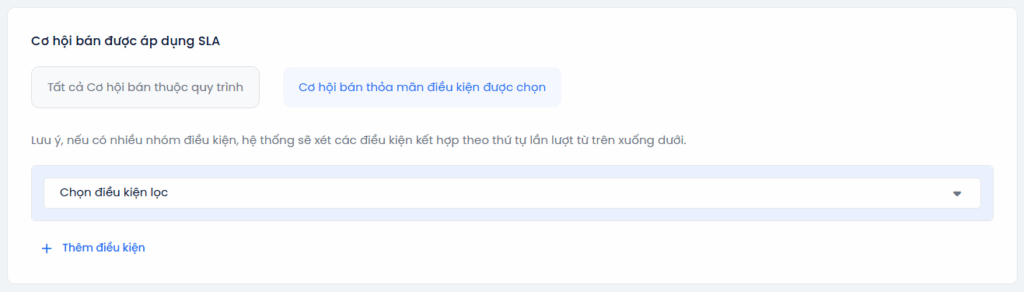
Có 2 lựa chọn:
- Tất cả Cơ hội bán thuộc quy trình
SLA sẽ áp dụng cho tất cả các CHB thuộc quy trình đang cài đặt
- Cơ hội bán thỏa mãn điều kiện được chọn
SLA chỉ áp dụng đối với các CHB nào thỏa mãn điều kiện được lọc
Ví dụ: Đối với set up như hình:
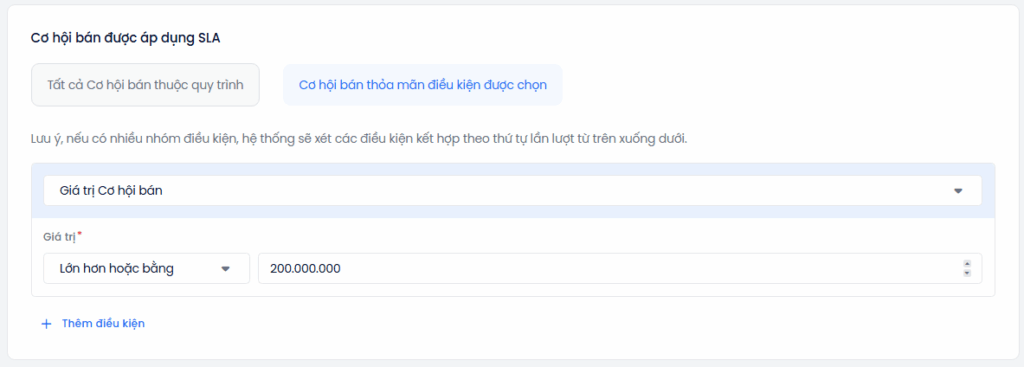
SLA này sẽ chỉ áp dụng cho các CHB nào có giá trị lớn hơn hoặc bằng 200.000.000đ, nếu nhỏ hơn thì sẽ không áp dụng SLA này mà có thể là 1 SLA khác do người dùng thiết lập.
2. Cấu hình Nội dung SLA

Người dùng có thể thiết lập thời gian SLA cho chính sách đang tạo.
Có 2 lựa chọn:
- Áp dụng chính sách theo từng trạng thái của Cơ hội bán
Đối với lựa chọn này, người dùng có thể thiết lập thời gian SLA cho từng trạng thái của CHB mà một Oppty Owner phải xử lý.
Ví dụ 1: Quy trình bán hàng có 3 trạng thái
Trạng thái 1: 2 ngày
Trạng thái 2: 1 ngày
Trạng thái 3: 1 ngày
Giả sử Oppty owner xử lý ở trạng thái 2 vượt quá 1 ngày sẽ được tính là không đáp ứng SLA.
- Áp dụng trong toàn vòng đời của Cơ hội bán từ khi thỏa mãn điều kiện áp dụng đến Thành công hoặc Thất bại
Đối với lựa chọn này, người dùng có thể thiết lập thời gian SLA cho toàn bộ Quy trình bán hàng mà CHB đó phải được xử lý.
Lưu ý: Thời gian SLA cho toàn bộ quy trình bán hàng phải Lớn hơn hoặc bằng tổng thời gian SLA xử lý cho từng trạng thái của CHB.
Ví dụ 2: Thiết lập thời gian xử lý cho CHB là 5 ngày
Giả sử Oppty owner xử lý CHB này vượt quá 5 ngày sẽ được tính là không đáp ứng SLA.
*Ghi chú:
Tại mỗi lựa chọn, người dùng sẽ cấu hình Thời gian hoàn tất xử lý và áp dụng với Khung giờ nào.
- Nếu chọn khung giờ 24/7: Thời gian tính SLA không bị loại trừ bởi bất kỳ khung thời gian nào.
- Nếu chọn Khung giờ làm việc của Sales: Thời gian tính SLA được loại trừ thời gian được cấu hình theo khung giờ làm việc được tạo trước đó.
3. Cấu hình Thông báo
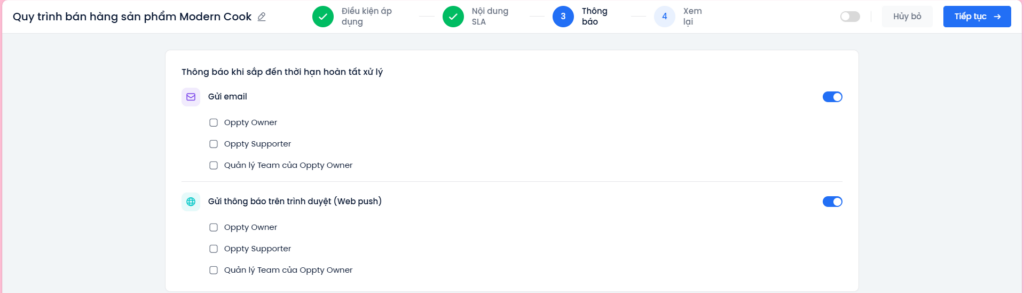
Người dùng cấu hình thông báo tới có nhân sự liên quan Cơ hội bán khi sắp đến thời hạn hoàn tất xử lý.
2 hình thức thông báo là gửi Email và gửi Web push.
3 đối tượng có thể nhận thông báo:
- Oppty Owner (Người Owner của CHB)
- Oppty Supporter (Người hỗ trợ follow CHB)
- Quản lý team của Oppty Owner (Quản lý của Người Owner của CHB)
4. Xem lại cấu hình
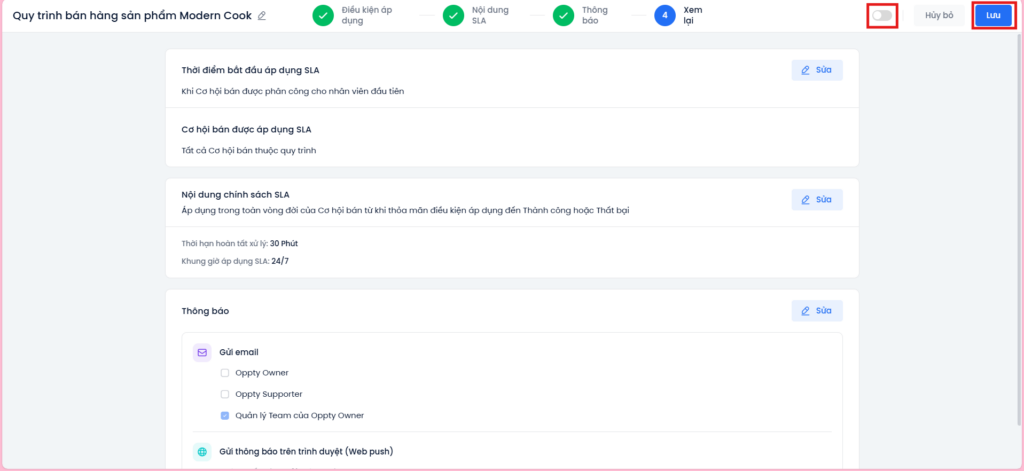
Tại giao diện này, người dùng xem lại các cấu hình vừa tạo, chỉnh sửa nếu cần thiết.
Bấm vào nút Bật/Tắt chính sách SLA ![]() để bật/tắt việc áp dụng chính sách với quy trình bán hàng.
để bật/tắt việc áp dụng chính sách với quy trình bán hàng.
Bấm Lưu để lưu lại chính sách SLA vừa tạo.
Lưu ý: Người dùng có thể tạo và áp dụng nhiều chính sách SLA cho cùng 1 quy trình.
Sửa chính sách SLA
Tại các quy trình đã được cấu hình chính sách, để chỉnh sửa thông tin. Người dùng click vào icon ![]() để sửa chính sách.
để sửa chính sách.

Màn hình hiển thị giao diện để người dùng chỉnh sửa chính sách (tương tự như tạo mới).
Sau khi hoàn tất chỉnh sửa đủ các bước, bấm Lưu để lưu lại thông tin cập nhật.
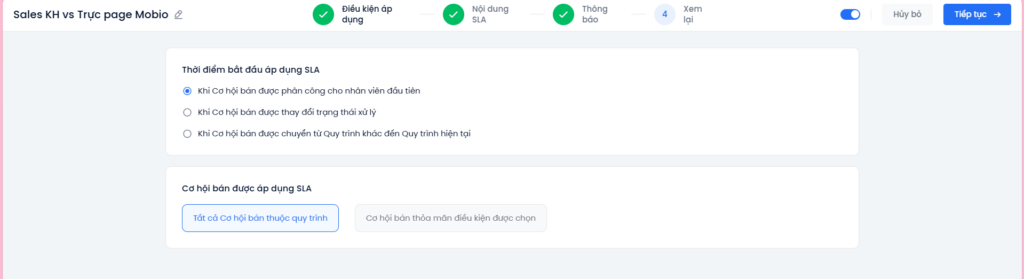
Xóa chính sách
Với các chính sách không còn được áp dụng và cần xóa đi, người dùng bấm vào nút Xóa.

Màn hình hiển thị popup cảnh báo:
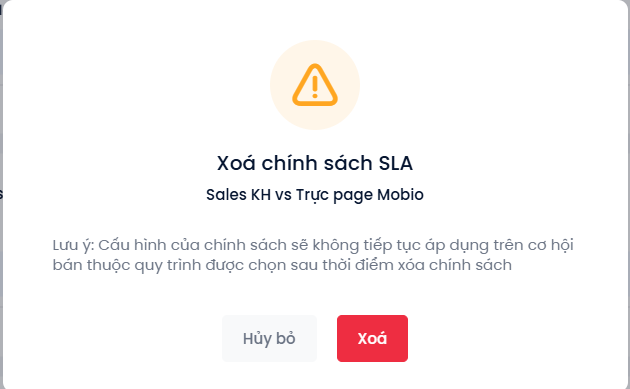
Lưu ý: Cấu hình của chính sách sẽ không tiếp tục áp dụng trên cơ hội bán thuộc quy trình được chọn sau thời điểm xóa chính sách SLA.
Các thao tác khác
Tại giao diện Quản lý các Chính sách SLA:
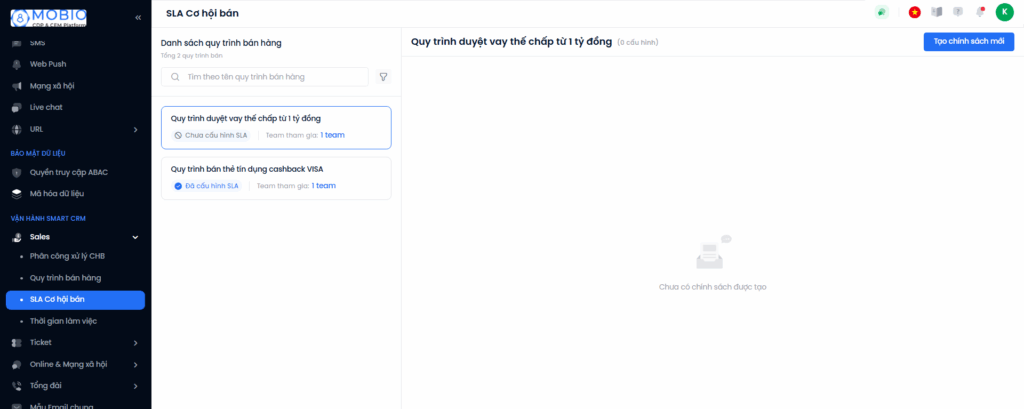
1. Trạng thái cấu hình SLA
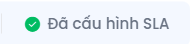

SLA được cấu hình xong khi hoàn tất hết tất cả các bước trong Tạo mới chính sách SLA.
2. Bật/Tắt chính sách SLA ![]()
Cấu hình để bật/tắt việc áp dụng chính sách với quy trình bán hàng. Chỉ được Bật khi quy trình bán hàng Đã cấu hình SLA.
3. Lọc chính sách
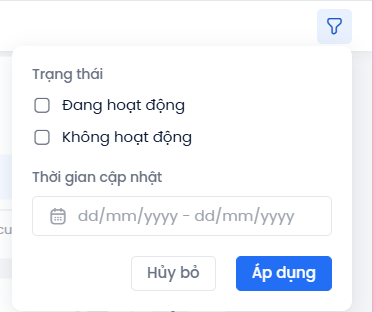
Có 2 hình thức lọc các chính sách SLA:
- Lọc theo trạng thái của chính sách.
- Lọc theo thời gian cập nhật của chính sách.

